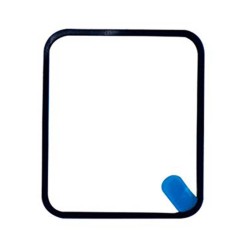تغییر ظاهر و صفحه اپل واچ
فروش ساعت های هوشمند اپل روز به روز بیشتر شده و بخش بزرگ تری از بازار سودآور ساعت های هوشمند را به خود اختصاص میدهد. در این مقاله به اضافه، تغییر و حذف کردن انوع Face های اپلواچ میپردازیم. با ماکروتل همراه باشید.
انواع سری Apple Watch در نیمه دوم سال 2019 میلادی حدود 46 درصد از فروش ساعت های هوشمند جهان را به خود تخصیص داده است و در مقایسه با همین زمان در سال 2018، شاهد رشد دو درصدی این کمپانی هستیم و با معرفی سری جدید خود یعنی Apple Watch 5 و همچنین نسخه ششم سیستم عامل WatchOS انتظار میرود سهم بیشتری هم در اختیار بگیرد.
پیشنهاد مطالعه: قابلیتهای WatchOS 6
تغییر ظاهر اپل واچ
تغییر ظاهر پس زمینه اپل واچ از آنچه که تصور میکنید سادهتر است و کافی است یکبار آن را یاد بگیرید تا هر زمانی که دوست داشتید، شکل ظاهری آن را با لباس خود سِت کنید.
برای تغییر صفحه Apple Watch، دکمه چرخ دنده دیجیتالی (Digital Crown) را که در سمت راست بدنه ساعت قرار دارد را فشار دهید.
انگشت خود را از سمت چپ به راست بکشید تا لیستی از فیس های (Faces) موجود را ببینید.
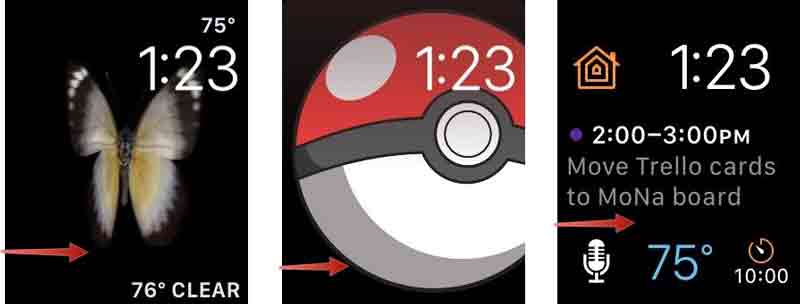
نکته: اپل در ساعت های هوشمند خود یعنی Apple Watch به پسزمینه اولیه ساعت، واچ فیس (Watch Face) میگوید.
اضافه کردن فیس به اپل واچ
اگر از Face های پیشفرض ساعت خوشتان نمیآيد، اصلا نگران نباشید؛ زیرا میتوانید به لیست واچفیس ها، چند ظاهر جدید اضافه کنید. برای این امر کافیست که مراحل زیر را دنبال کنید:
- برنامه Watch را از آيفون یا آیپد خود اجرا کنید.
- وارد بخش Face Gallery شوید.
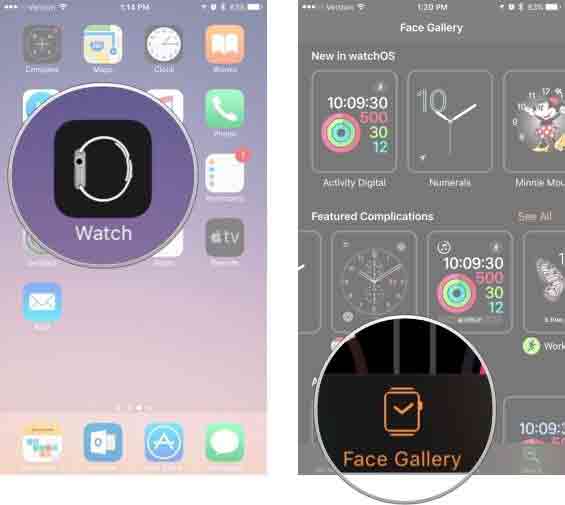
- انبوهی از فیس های مختلف و متنوع را مشاهده میکنید، روی هر کدام که دوست دارید بزنید تا به لیست داخل Apple Watch شما اضافه شود.
- گزینه ADD را بزنید تا ظاهر انتخاب شده با اپلواچ همگام (Sync) شود.
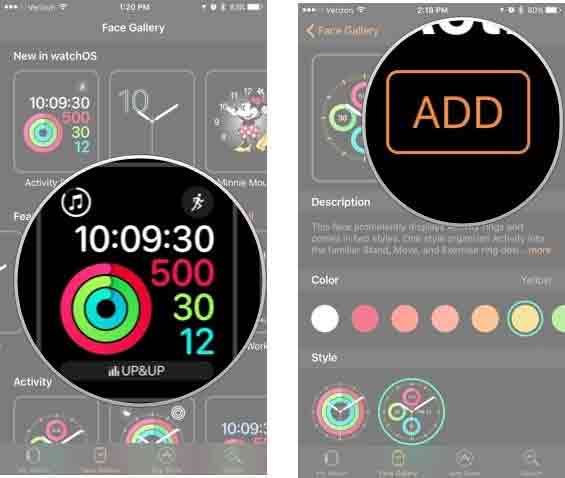
- حالا همانطور که در قسمت بالایی گفتیم دکمه دیجیتالی را فشار دهید و سپس انگشت خود را از چپ به راست بکشید تا فیسهای (Face) های اضافه شده، دیده شوند.
حذف واچفیس با آيفون یا آيپد
اگر فیس های خیلی زیادی را به اپل واچ خود اضافه کنید،احتمال کند شدن پیمایش بین آن ها زیاد است. این امکان وجود دارد که به سادگی Face یا ظاهر های اضافی را حذف کنید:
- اپلیکیشن Watch را از روی آیفون یا آيپد خود اجرا کنید
- از نوار پایین صفحه نمایش روی دکمه My Watch بزنید.
- از بخش My Faces بر روی دکمه Edit بزنید.
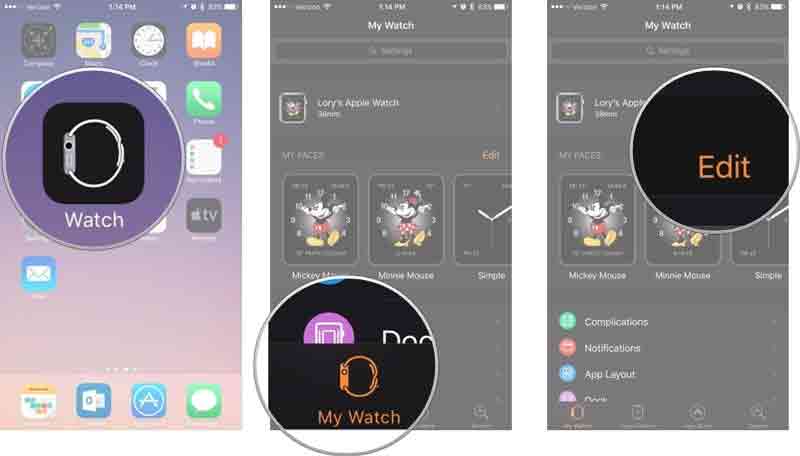
- علامت منفی که در کنار Face و ظاهری که قصد حذف آن را دارید، بزنید.
- سپس دکمه قرمز رنگ Remove را بزنید تا فیس موردنظر از لیست اپل واچ حذف شود.
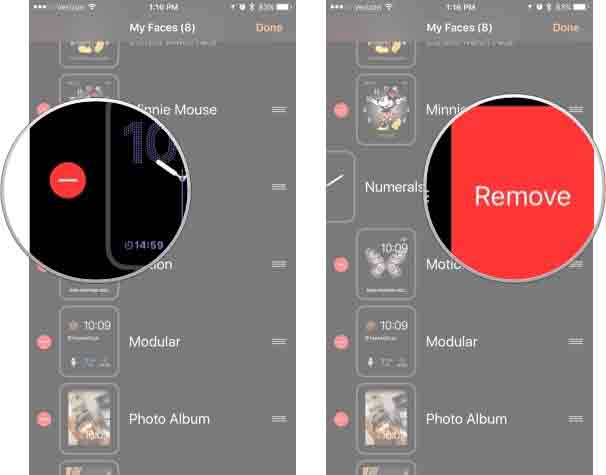
حذف واچفیس با Apple Watch
اگر به آیفون یا آيپد خود دسترسی ندارید، هنوز هم از طریق خود اپلواچ میتوانید Faceهایی که نمیخواهید را حذف کنید. برای این کار مراحل زیر را دنبال کنید:
- دکمه چرخ دنده دیجیتالی (Digital Crown) را که در سمت راست بدنه ساعت قرار دارد را فشار دهید.
- انگشت خود را کمی با فشار (قابلیت 3D-Tocuh) روی واچفیس ها نگه دارید تا منوی شخصی سازی یا Customize مشاهده شود.
- با چپ و راست کردن انگشت خود واچفیسی که قصد تغییرات در آن را دارد، انتخاب کنید.
- پس از پیدا کردن فیس (Face) مورد نظر، آن را با انگشت به سمت بالا بکشید.
- روی دکمه Remove بزنید تا آن فیس حذف شود.
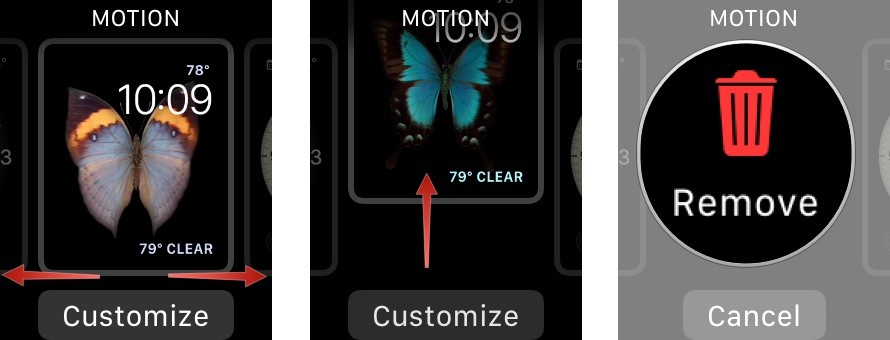
مرتب کردن واچ فیس ها
شما به توجه به علاقه خود میتوانید لیست فیس های موجود در اپل واچ را بر اساس رنگ، ظاهر یا هر شکلی که مد نظر دارید، مرتب و دسته بندی کنید.
- اپلیکیشن Watch را از روی آيپد یا آيفون خود اجرا کنید
- از نوار پایین صفحه نمایش روی دکمه My Watch بزنید.
- از بخش My Faces بر روی دکمه Edit بزنید.
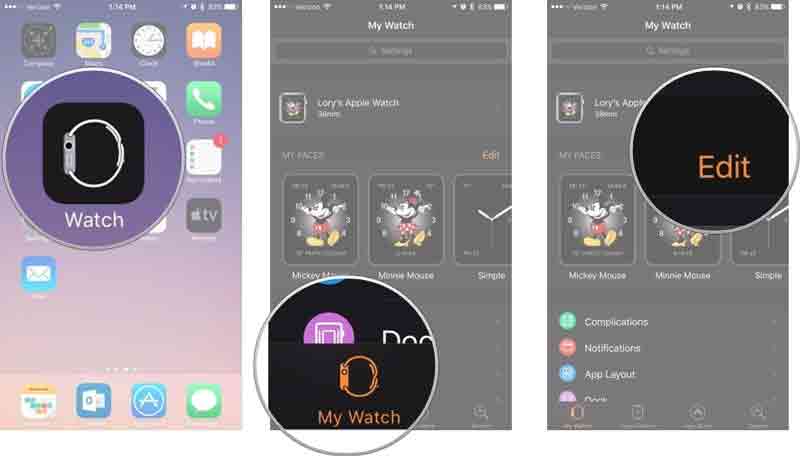
- دکمهای تحت نام Organize button (سازماندهی) وجود دارد که با علامت سه خط افقی روی هم، به تصویر کشیده شده است. روی این دکمه بزنید و نگه دارید.
- برای مرتب سازی، همانطور که دکمه سازماندهی را نگه داشتهاید، آن را به سمت پایین یا بالا بکشید.
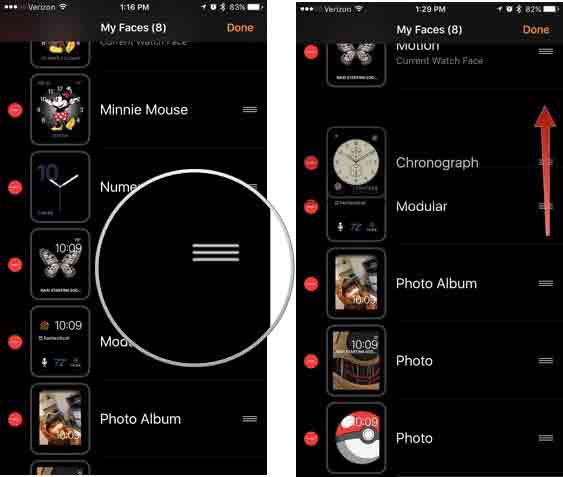
پیشنهاد مطالعه: اپل واچ ۳ یا اپل واچ ۴؟ کدام را بخرم؟